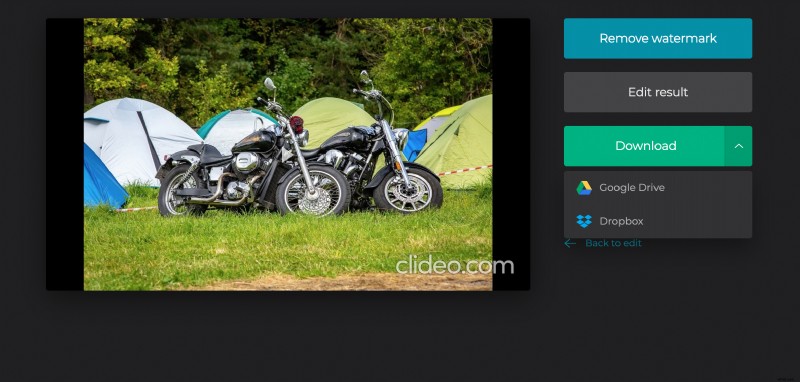写真からビデオを作成する方法
このツールの主な利点の 1 つは、PNG、GIF、TIFF など、ほとんどの形式と互換性があることです。さらに、拡張子の異なる複数のファイルを「共通点」に持ち込むことなく、つまり事前に変換することなくアップロードできます。
Clideo はどのデバイスでもオンラインで動作し、広告はありません。これは無料で機能し、フレームの一番下に小さな透かしを追加しますが、気に入らない場合は Clideo Pro に登録できます。
私たちのツールは最高の写真とビデオ メーカーの 1 つです。試してみて、自分で判断してください。
<オール>初期ファイルをアップロード
任意のブラウザで Clideo の Video Creator を開きます。コンピューターまたはスマートフォンからファイルを直接インポートするには、大きな青いペインの [ファイルの選択] をクリックします。複数選択可能!
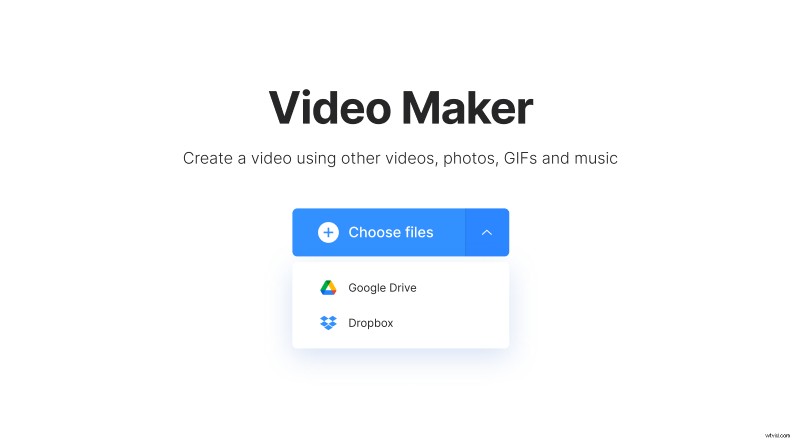
ドロップダウン メニューを呼び出して、Google ドライブまたは Dropbox クラウド ストレージ アカウントから必要なコンテンツをアップロードします。
写真からビデオを作る
さらにファイルを追加する場合は、右上のメニューを使用するか、タイムラインにドラッグ アンド ドロップします。
完了したら、将来のクリップのピースを好きなように再配置してください。
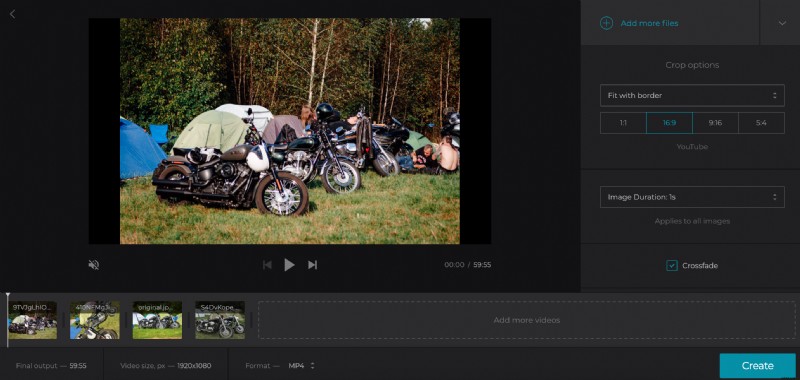
トリミング オプションを決定します。フレームを枠線に合わせるか、ズームしてトリミングします。次に、Facebook、YouTube、Instagram、ストーリーの 4 つのアスペクト比プリセットから 1 つを選択します。
画像の長さを設定します。この設定は、それらすべてに等しく適用されることに注意してください。
「クロスフェード」ボックスにチェックを入れて、作成をスムーズにします。
[音声を追加] ペインを押して、上記のいずれかの方法を使用してください。
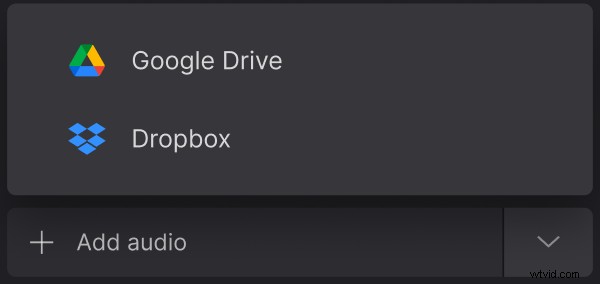
はさみ記号をクリックし、スライダーを動かしたりタイミングを手動で設定したりして音楽をトリミングします。次に、その音量を調整します。最初のビデオに独自のサウンドトラックがある場合は、ミュートするか、音量も調整してください。
出力形式を選択します。ほとんどのソーシャル メディアと互換性があるため、MP4 と MOV を使用することをお勧めします。最後に、[作成] をクリックして、ツールに任せます。
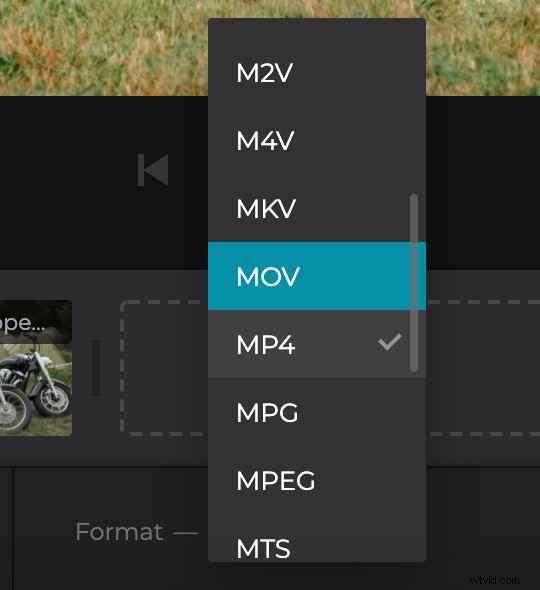
動画をダウンロードして投稿
最終的な実行を行い、作成したものに修正が必要ないことを確認してください。その場合は、クラウドまたは個人のデバイスに保存してください。より良いと思われる場合は、[編集に戻る] をクリックしてください。